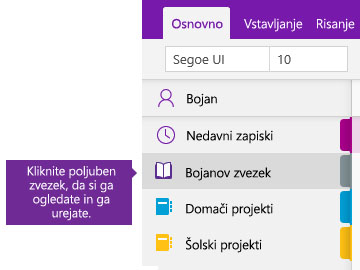Ustvarjanje zvezka v OneNotu

OneNote je digitalni zvezek, ki samodejno shranjuje in sinhronizira vaše zapiske, medtem ko delate.
-
Vnesite informacije v zvezek ali jih vstavite iz drugih aplikacij in spletnih strani.
-
Ustvarite ročno napisane zapiske in narišite svoje zamisli.
-
Uporabite označevanje in oznake za preprosto nadaljnjo obravnavo.
-
Dajte zvezke v skupno rabo, da sodelujete z drugimi uporabniki.
-
Dostopajte do zvezkov v kateri koli napravi.
Namig: To izobraževanje je za aplikacijo OneNote v sistemu Windows 10. Če želite začeti uporabljati OneNote v računalniku Mac, glejte Osnovna opravila v programu OneNotu za Mac.
Ustvarjanje zvezka
Začnite z enim zvezkom. Kadar koli lahko ustvarite dodatne zvezke za različne predmete ali projekte.
-
Zaženite OneNote za Windows 10.
Namig: Če imate več različic OneNota v sistemu Windows 10, glejte Kakšna je razlika med OneNotom in programom OneNote 2016?
-
Izberite gumb Pokaži zvezke

-
Na dnu seznama, ki se odpre, izberite gumb + zvezek.
-
V polje Ime zvezka vnesite ime zvezka.
-
Izberite Ustvari zvezek.
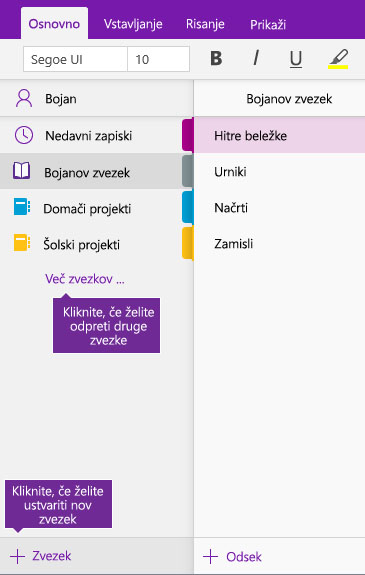
Odpiranje zvezka
Poleg ustvarjanja lastnih zvezkov lahko odprete tudi zvezke, ki jih je ustvarila in dala v skupno rabo druga oseba.
-
Izberite gumb Pokaži zvezke

-
Na seznamu, ki se odpre, izberite Več zvezkov.
-
V oknu Več zvezkov izberite kateri koli zvezek na seznamu in nato izberite Odpri zvezek.
Ali ne vidite želenega zvezka? Izberite Dodaj račun in se vpišite z računom, kjer so shranjeni vaši zvezki.
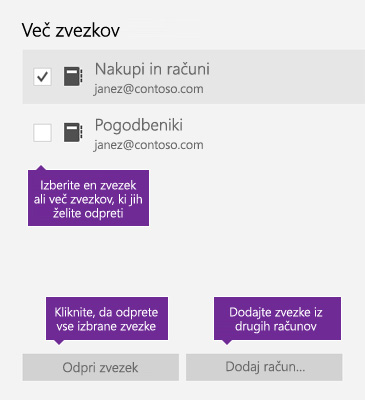
Preklapljanje med odprtimi zvezki
OneNote omogoča, da imate odprtih več zvezkov hkrati in med njimi preprosto preklapljate.
-
Izberite gumb Pokaži zvezke

-
Na seznamu odprtih zvezkov izberite zvezek, v katerega želite delati.
Če se želite vrniti v prejšnji zvezek (ali kateri koli zvezek, ki ste ga predhodno odprli), ponovite zgornje korake.